Tài khoản Gmail được xem là “hòm thư” chứa đựng nhiều thông tin về công việc và đời sống riêng tư của người dùng. Tuy nhiên, khi người khác đăng nhập Gmail của họ vào thiết bị của bạn mà quên thoát, vậy làm thế nào để xóa? Hãy cùng Vietnix tham khảo cách xóa tài khoản Gmail của người khác trên điện thoại của mình một cách đơn giản và hiệu quả nhất qua bài viết sau đây.
Khi nào nên xóa gmail vĩnh viễn?
Nếu bạn gặp phải một trong số những vấn đề sau, bạn nên xoá tài khoản Gmail của mình:
Bạn đang bị ai đó tấn công vào tài khoản gmail
Cụ thể, nếu tài khoản gmail của bạn đã bị hack và người đó có thể sử dụng tài khoản đó với mục đích xấu thì bạn nên xóa tài khoản gmail này để tránh những trường hợp xấu nhất. Tuy nhiên, trước khi xóa tài khoản bạn nhớ đổi mật khẩu và thông báo cho Google biết tài khoản của bạn bị hack. Đồng thời bạn cũng đừng quên thông báo cho những người có liên quan rằng tài khoản gmail của bạn đã bị tấn công.
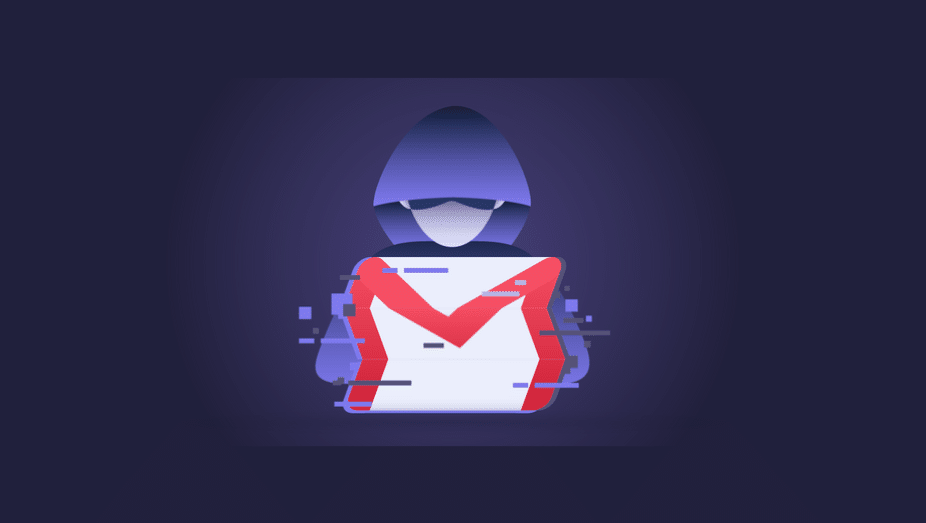
Bạn nhận được quá nhiều thư rác/spam không mong muốn
Nếu tài khoản hiện tại của bạn không thường sử dụng nhưng hộp thư lại thường nhận được toàn thư rác khiến bạn cảm thấy phiền phức thì bạn nên xóa tài khoản này và lập một tài khoản mới. Một lời khuyên của Vietnix là bạn không nên dùng tài khoản mới lập để nhận bản tin hay thông báo qua email. Bởi vì điều đó sẽ khiến hộp thư của bạn nhanh chóng nhận về nhiều thư rác/quảng cáo/spam không mong muốn.
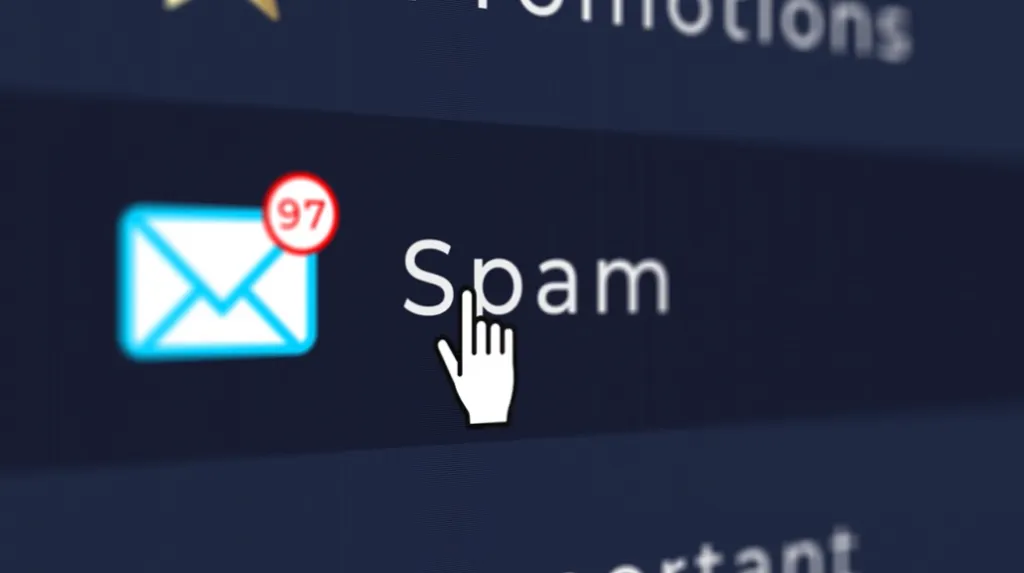
Vì mục đích công việc nên bạn muốn thay đổi tên tài khoản của mình
Có nhiều người lập tài khoản từ lúc còn là học sinh/sinh viên nên để địa chỉ “teencode” hoặc sử dụng nickname để làm địa chỉ email. Và sau khi đi làm thì tên tài khoản không còn phù hợp với tính chất công việc. Vì vậy, lúc này bạn nên biết cách xóa vĩnh viễn tài khoản gmail để lập một tài khoản mới.
Bạn đã có tài khoản khác và không còn dùng tài khoản gmail nào đó trong nhiều năm
Nếu không sử dụng tài khoản gmail nào thường xuyên thì bạn nên xóa đi để tránh những trường hợp như bị hack hay bị ai đó lợi dụng tài khoản của mình vào mục đích xấu.
Các lưu ý khi bạn xóa tài khoản Gmail vĩnh viễn
Trước khi tìm hiểu các cách xóa gmail vĩnh viễn, cùng Vietnix tìm hiểu các lưu ý quan trọng trước khi bạn thực hiện thao tác xoá tài khoản:
- Khi xoá tài khoản gmail, bạn sẽ mất toàn bộ dữ liệu và nội dung chứa trong tài khoản đó như các email đã gửi đến/gửi đi, tệp tài liệu lưu trữ, hình ảnh/video,…
- Không thể sử dụng địa chỉ gmail đó để nhận hoặc gửi thư email nữa. Cũng như các liên kết với tài khoản đó sẽ bị mất hoàn toàn.
- Mất địa chỉ email để liên lạc với những người bạn có trên gmail đó.
- Không thể sử dụng tài khoản đó để sử dụng các dịch vụ của Google mà bạn đã đăng nhập, chẳng hạn như Gmail, Drive, Lịch hoặc CH Play,… Nếu bạn muốn sử dụng lại các dịch vụ đó thì phải liên kết với tài khoản gmail khác.
- Nếu bạn đã sử dụng tài khoản đó để đăng ký mua các gói ứng dụng trên YouTube hoặc Google Play như ứng dụng YouTube Premium, Spotify, phim Nexflix, trò chơi, nhạc và chương trình truyền hình,… Thì bạn sẽ không thể sử dụng các dịch vụ đó mà phải mua lại bằng tài khoản gmail khác.
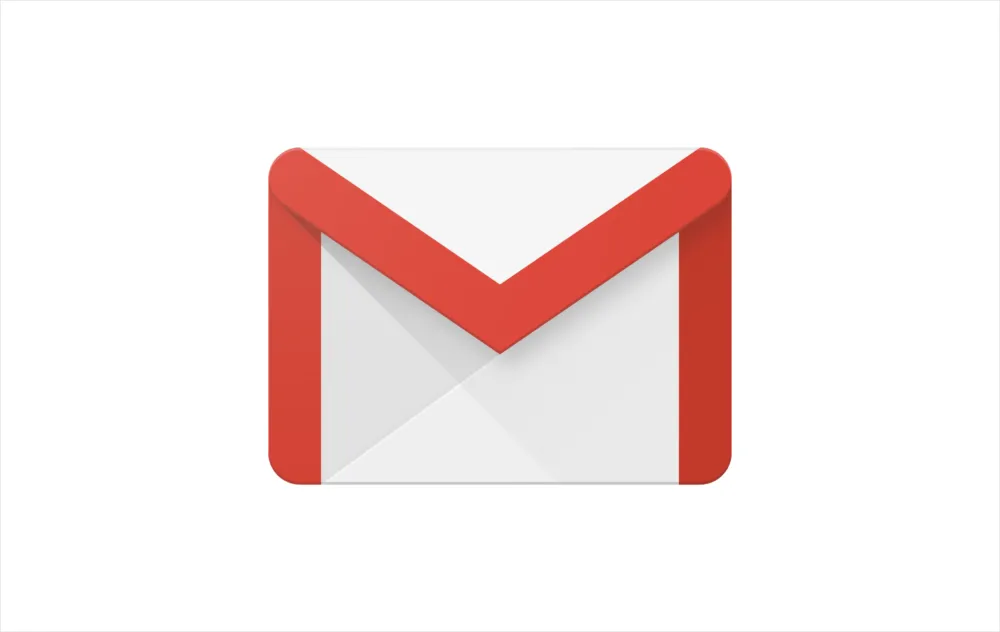
Cần chuẩn bị trước khi xóa tài khoản gmail
Vì những lưu ý trên nên trước khi biết cách xóa tài khoản gmail, hãy thực hiện các thao tác chuẩn bị sau:
Lưu lại các dữ liệu cần thiết
Bạn cần sao lưu các dữ liệu quan trọng trong tài khoản Gmail như địa chỉ email của bạn bè/đối tác/sếp,… và sao lưu các tài liệu, các thư quan trọng,… Bên cạnh việc sao lưu, bạn cũng có thể lưu các tài liệu quan trọng đó về máy tính phòng khi cần đến. Điều này không chỉ giúp bạn đảm bảo hiệu quả trong công việc mà còn giúp bạn không gặp khó khăn trong quá trình tìm kiếm lại dữ liệu khi cần đến sau này.

Xóa các quyền truy cập các dịch vụ, ứng dụng liên kết với Gmail
Có một số tài khoản như tài khoản ngân hàng, các dịch vụ, Facebook, Zalo,… cần liên kết với gmail để đặt lại mật khẩu hay nhận các thông tin. Vì vậy, trước khi thực hiện cách xóa tài khoản gmail vĩnh viễn, bạn cần dành thời gian để thực hiện thay đổi liên kết tài khoản cũ sang tài khoản gmail mới lập để tránh việc mất quyền truy cập sau này.
Cập nhật lại thông tin để có thể khôi phục tài khoản
Việc cập nhật các thông tin bảo mật liên quan đến tài khoản rất quan trọng trong việc bạn có ý định khôi phục lại tài khoản sau này. Vì vậy để chắc chắn nhất, bạn không nên bỏ qua bước cập nhật thông tin bảo mật tài khoản như số điện thoại và địa chỉ email khôi phục,… Ngoài ra, một bước cũng khá quan trọng đó là bạn thông báo với những người quan trọng cách thức liên lạc mới hoặc tài khoản gmail bạn sẽ sử dụng sau này.
Cách xóa tài khoản Gmail trên máy tính vĩnh viễn
Để thực hiện cách xoá tài khoản gmail trên máy tính, bạn thực hiện theo 2 bước như sau:
Truy cập dữ liệu và cá nhân hóa
Bước 1: Truy cập vào trang web chính của Tài khoản Google.
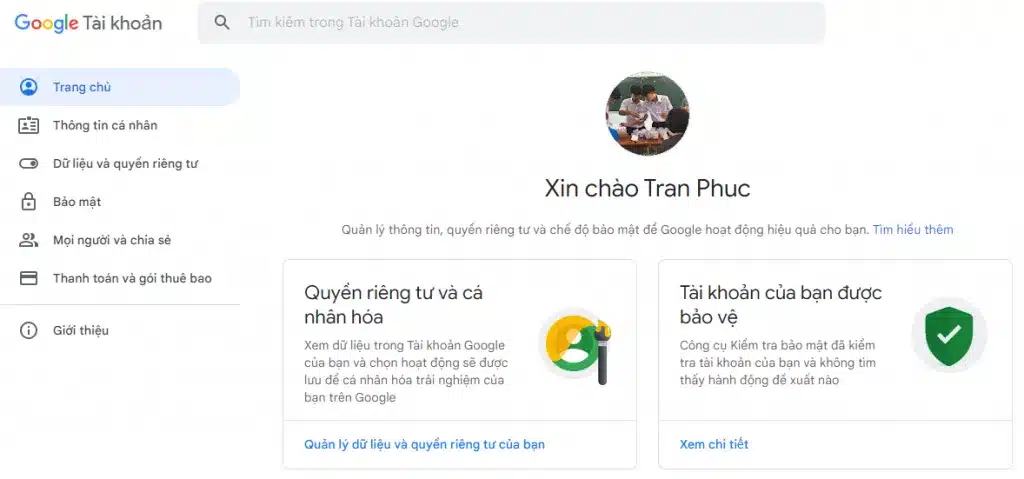
Bước 2: Ở cột bên trái màn hình máy tính, bạn chọn vào Dữ liệu và cá nhân hóa, kéo chuột để nhấn chọn dòng Xóa dịch vụ của bạn như hình dưới.
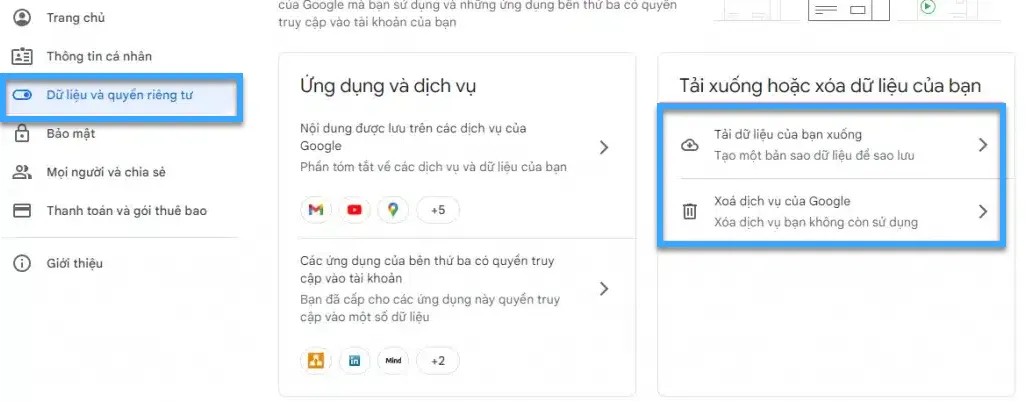
Thực hiện xóa tài khoản Gmail
Bước 1: Chọn vào Xóa dịch vụ của Google. Để thực hiện được bước này, hệ thống có thể sẽ yêu cầu bạn phải đăng nhập để thực hiện các bước kế tiếp.
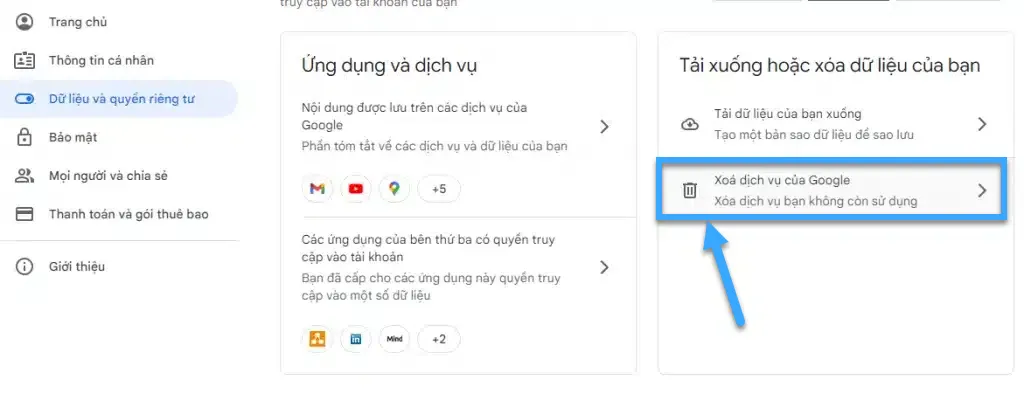
Bước 2: Trước khi tiến hành xóa, bạn hãy dành thời gian để tải xuống, sao lưu các dữ liệu quan trọng của mình. Sau khi thực hiện xong, bạn hãy chọn vào biểu tượng thùng rác nằm bên phải cạnh hộp thư Gmail.
Bước 3: Để tiếp tục sử dụng các dịch vụ của Google như Google Play, Google Drive,… bạn cần nhập vào một địa chỉ email khác rồi chọn Gửi email xác minh.
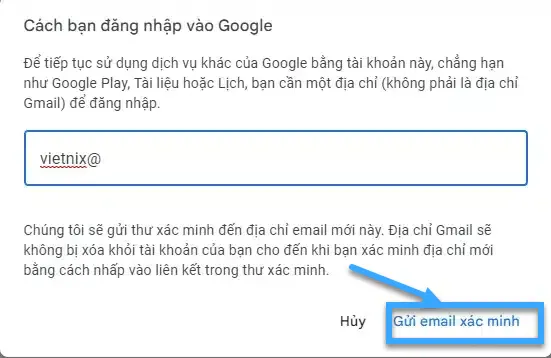
Bước 4: Trên màn hình máy tính bạn sẽ nhận được một thông báo của Google về việc nhận email xác minh, nhấn OK.
Bước 5: Kiểm tra hộp thư email mới để xem email của Google gửi để xác minh việc xóa tài khoản qua email bạn vừa cung cấp. Bạn chỉ cần nhấp vào đường liên kết được Google đính kèm trong thư là sẽ hoàn tất việc xóa Gmail.
Bước 6: Trên cửa sổ Xác nhận xóa Gmail, bạn nhấn tick xanh vào ô Có, tôi muốn xóa vĩnh viễn Gmail, chọn Xóa tài khoản như hình dưới.
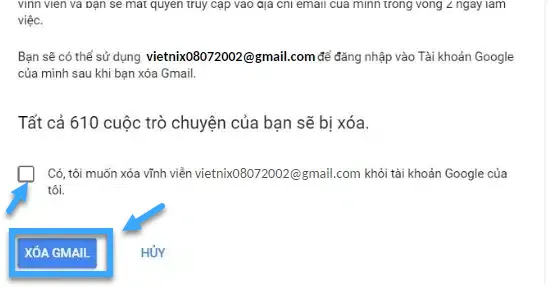
Bước 7: Sau khi bạn đã hoàn tất các bước xóa Gmail của mình, bạn sẽ nhận được thông báo của Google về việc đã xóa thành công tài khoản, chọn Xong để kết thúc.
Cách xóa tài khoản Gmail vĩnh viễn trên điện thoại
Các bước để thực hiện cách xóa tài khoản gmail khỏi điện thoại rất đơn giản, chỉ gồm 2 bước dưới đây:
Truy cập Dữ liệu và cá nhân hóa
Bước 1: Bấm vào biểu tượng gmail trên điện thoại sau đó trong giao diện gmail ban nhấn vào hình avatar ở trên góc phải. Cuối cùng bạn nhận vào quản lý tài khoản Google.
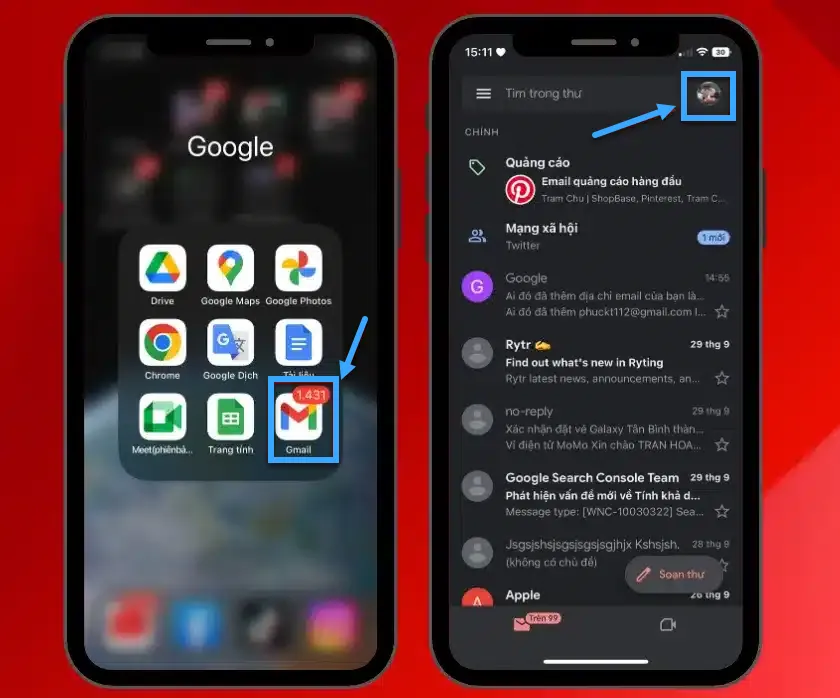
Bước 2: Trên màn hình điện thoại sẽ hiển thị giao diện cửa sổ mới, tại thanh thông tin trên cùng, chọn Dữ liệu và quyền riêng tư, tìm và vuốt màn hình để chọn Xóa dịch vụ của Google của bạn.
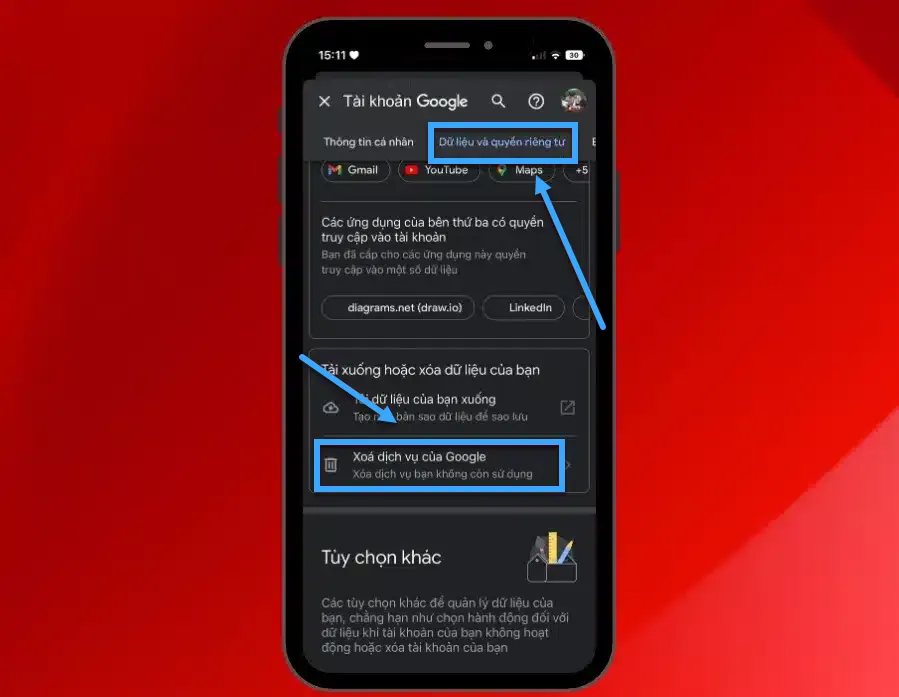
Thực hiện xóa tài khoản Gmail
Bạn chọn vào Xóa dịch vụ của Google và hệ thống có thể sẽ yêu cầu bạn đăng nhập để thực hiện các bước kế tiếp.
Bước 1: Nhấn chọn vào biểu tượng thùng rác bên cạnh hộp thư Gmail như hình dưới đây.
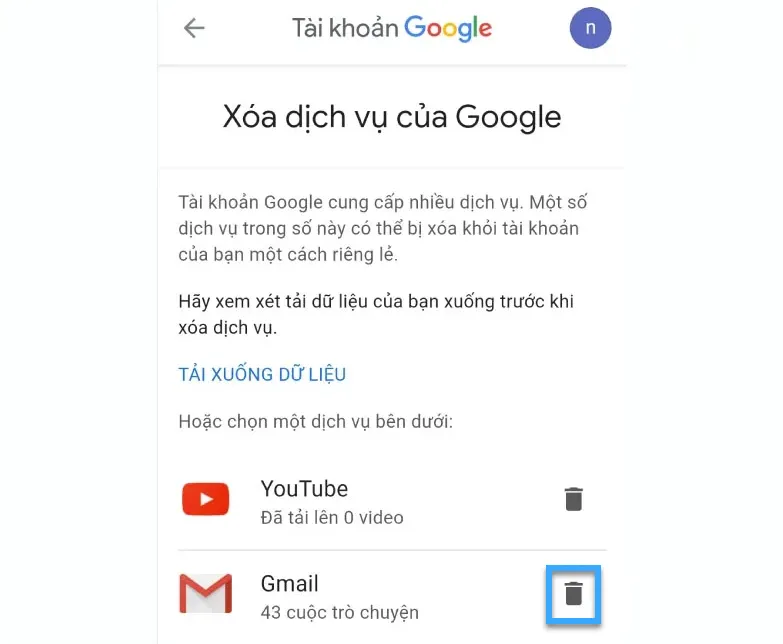
Bước 2: Nếu bạn vẫn muốn sử dụng các dịch vụ của Google như Google Play, Tài liệu Drive,.. thì bạn phải đăng nhập vào một địa chỉ email khác và nhấn chọn Gửi email xác minh.
Bước 3: Bạn nhận được thông báo trên màn hình điện thoại, nhấn OK để tiếp tục.
Bước 4: Hộp thư email mới của bạn sẽ nhận được một email do Google gửi để xác minh việc xóa tài khoản. Sau khi nhận được email, bạn chỉ cần nhấp vào đường liên kết đính kèm trong thư là có thể hoàn tất các bước trong cách xóa tài khoản Gmail vĩnh viễn.
Bước 5: Tại màn hình xác nhận xóa Gmail, bạn nhấn tick vào ô Có, tôi muốn xóa vĩnh viễn Gmail, chọn Xóa Gmail là xong.
Bước 6: Cuối cùng, bạn sẽ nhận được thông báo đã xóa thành công, nhấn vào chọn Xong như hình dưới để hoàn thành.
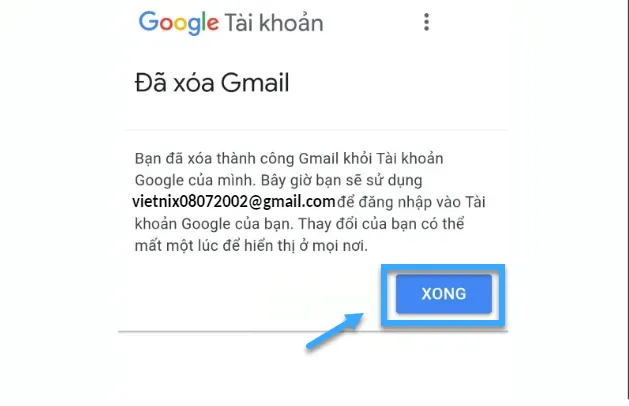
Cách xóa tài khoản Gmail khỏi thiết bị
- Bước 1: Người dùng truy cập vào ứng dụng Gmail trên điện thoại di động của mình.
- Bước 2: Khi giao diện của Gmail hiển thị, bạn hãy click chọn hình đại diện nằm ở góc bên phải màn hình.
- Bước 3: Lúc này, bạn sẽ thấy danh sách tác vụ và hãy kéo xuống dưới, click chọn Quản lý các tài khoản trên thiết bị này. Sau đó, bạn tiếp tục chọn tài khoản mà mình cần đăng xuất.
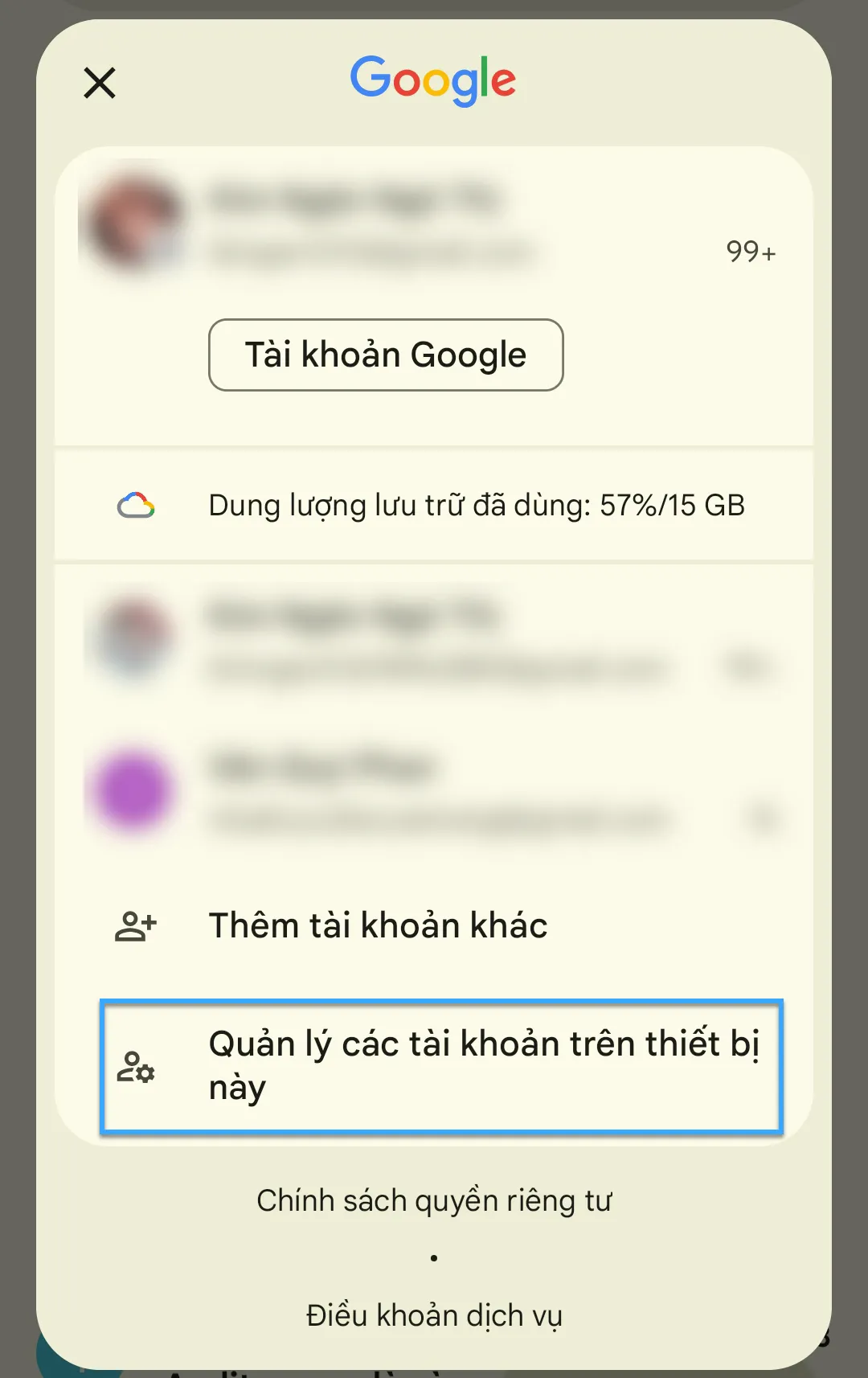
- Bước 4: Người dùng chọn mục Xóa tài khoản và xác nhận thêm một lần Xóa tài khoản nữa để hoàn tất việc xóa tài khoản Gmail khỏi thiết bị.
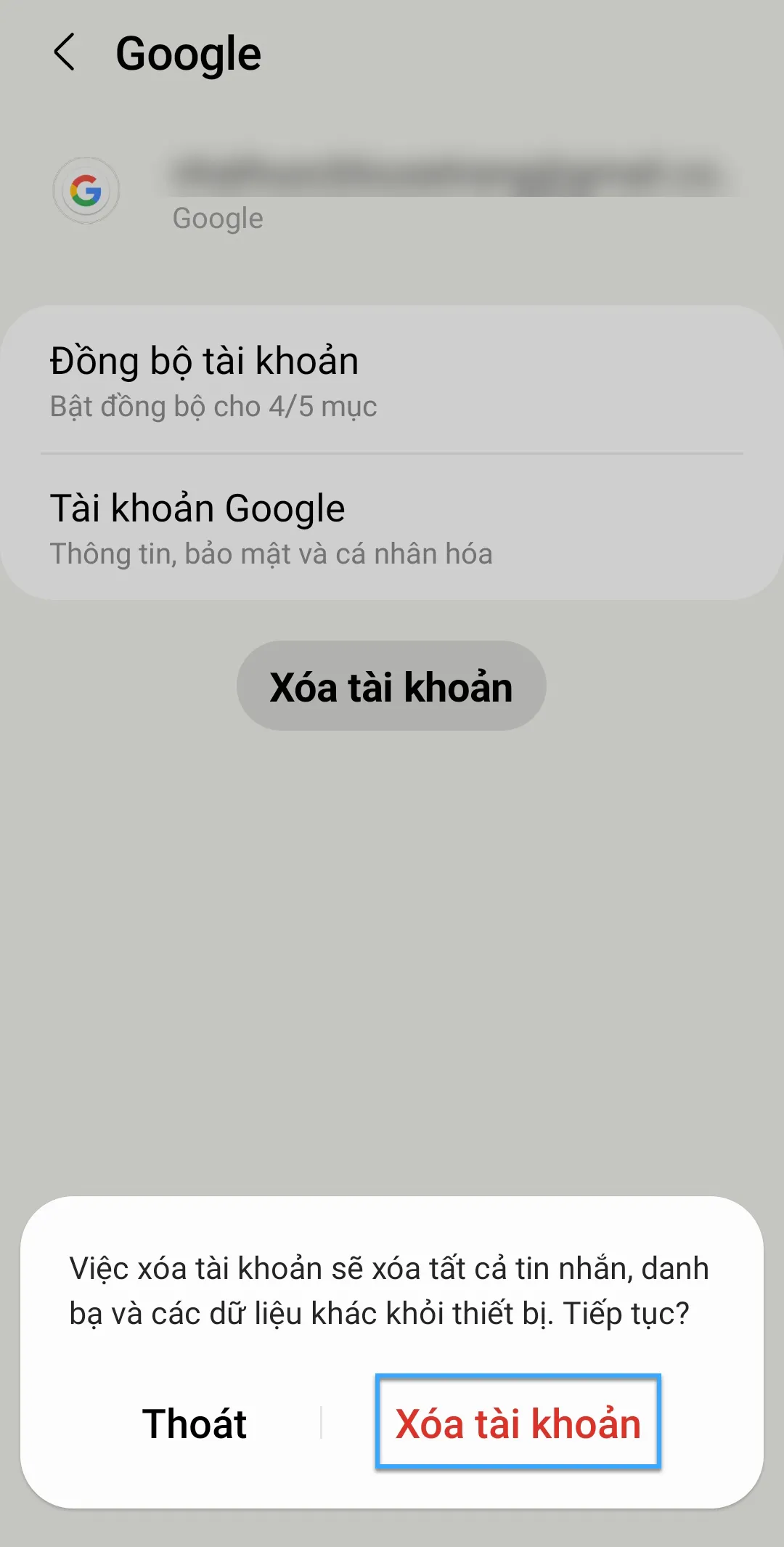
Cách xóa tài khoản Google khi quên mật khẩu
Hiện tại, Google đã có tính năng hỗ trợ người dùng khôi phục lại tài khoản Gmail thông qua việc cung cấp cho Google số điện thoại đăng ký, ngày tháng năm sinh, email khôi phục và mật khẩu mà bạn đã sử dụng gần đây nhất. Sau khi Google gửi mã xác thực và cấp cho người dùng mật khẩu mới, bạn hãy sử dụng mật khẩu này để đăng nhập lại tài khoản Gmail, cuối cùng bạn cần thực hiện các bước xóa tài khoản như đã đề cập ở các nội dung trên là hoàn tất.
Khôi phục Gmail đã xóa gần đây
Trong trường hợp bạn có tài liệu quan trọng trong gmail đã xoá và muốn khôi phục lại tài khoản để lấy lại tài liệu đó thì hãy thực hiện các bước khôi phục theo hướng dẫn sau:
Bước 1: Vào trang Google Password Assistance (Quản lý mật khẩu Google), nhập địa chỉ email mà bạn muốn khôi phục, nhấn tick chọn vào I’m having other problems signing in (Tôi gặp vấn đề khi đăng nhập), chọn Continue như hình dưới.
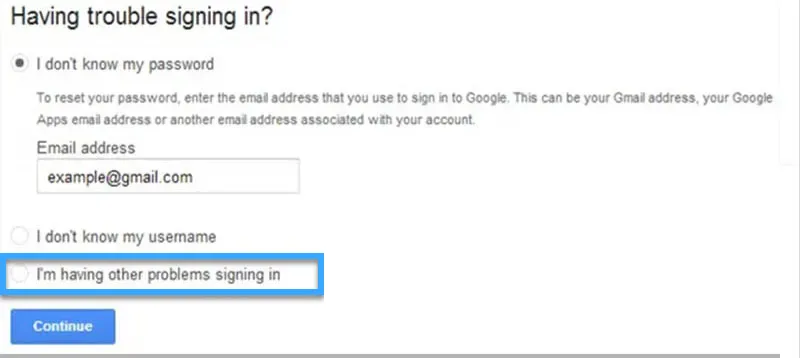
Bước 2: Hệ thống sẽ chuyển giao diện đến trang yêu cầu nhập những mật khẩu gần đây của gmail mà bạn đã xoá, chọn Continue để đến bước tiếp theo.
Bước 3: Trên màn hình sẽ hiển thị thông báo, bạn nhấp chuột vào Submit a recovery request như hình dưới.
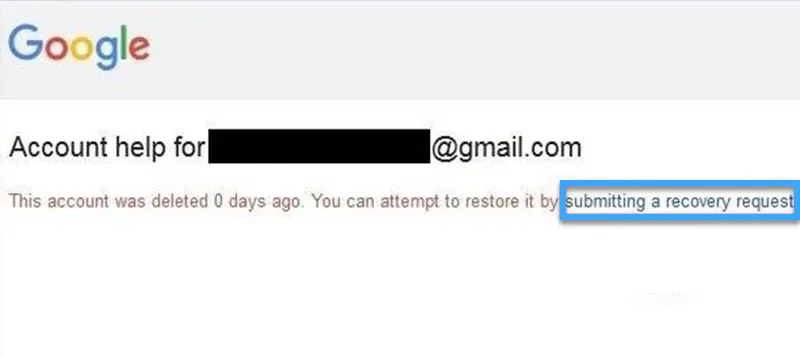
Bước 4: Nếu bạn nhận được một đường dẫn tới đơn yêu cầu khôi phục tài khoản. Bạn chỉ cần nhấp chuột vào đó để thực hiện những bước khôi phục tài khoản tiếp theo. Nếu nhận được thông báo Account was deleted and is no longer recoverable (Tài khoản của bạn đã bị xóa và không thể khôi phục) có nghĩa là tài khoản gmail của bạn đã bị xóa vĩnh viễn.
Bước 5: Nhấn chuột vào đơn yêu cầu khôi phục rồi bạn thực hiện các bước xác nhận sau:
- Nhập địa chỉ email.
- Trả lời câu hỏi về các mật khẩu gần nhất mà bạn có thể nhớ.
- Lần truy cập cuối vào địa chỉ gmail là khi nào.
- Thời điểm tạo tài khoản gmail.
Những thông tin này sẽ giúp Google xác minh bạn có phải thật sự là người sở hữu tài khoản đó thật không.
Bước 6: Google sẽ gửi thông báo đến địa chỉ email khôi phục mà bạn cung cấp. Sau khi nhận được email, bạn chỉ cần nhấp chuột vào đường dẫn đính kèm trong email để tạo mật khẩu mới cho tài khoản gmail khôi phục.
Vậy là bạn đã thực hiện xong các bước khôi phục lại tài khoản gmail đã xoá.
Câu hỏi thường gặp
Xóa vĩnh viễn tài khoản Gmail mất bao lâu?
Thông thường, sau khoảng 30 ngày kích hoạt thì tài khoản Gmail của bạn sẽ bị xóa vĩnh viễn khỏi hệ thống. Nếu trong khoảng 30 ngày kể từ khi bắt đầu kích hoạt lệnh xóa, bạn có khôi phục lại Gmail thì lệnh này sẽ biến mất. Nói tóm lại, khi đã xóa tài khoản Gmail, người dùng không nên đăng nhập lại và sử dụng dưới mọi hình thức.
Khi xóa Gmail vĩnh viễn đã đăng ký Apple ID (iCloud) có ảnh hưởng gì không?
Việc xóa Gmail vĩnh viễn đã đăng ký Apple ID chắc chắn có ảnh hưởng. Vì khi iCloud của người dùng gặp trục trặc và cần tài khoản Gmail để xác minh thì tài khoản đã bị xóa, nên không thể nhận lệnh đối chiếu được.
Lời kết
Trên đây Vietnix đã hướng dẫn bạn các cách xoá tài khoản gmail vĩnh viễn trên máy tính và trên điện thoại, cách để khôi phục lại tài khoản gmail đã xoá. Hi vọng những chia sẻ trên sẽ có ích với bạn. Cảm ơn bạn đã theo dõi bài viết. Chúc bạn thành công!




















